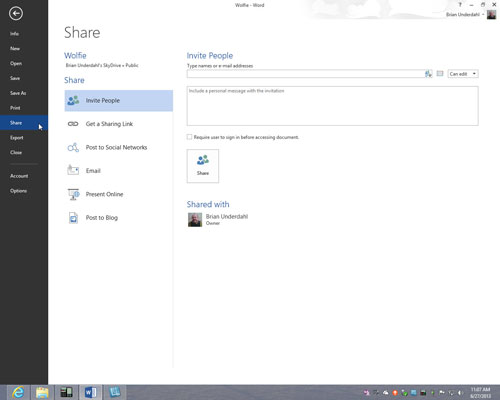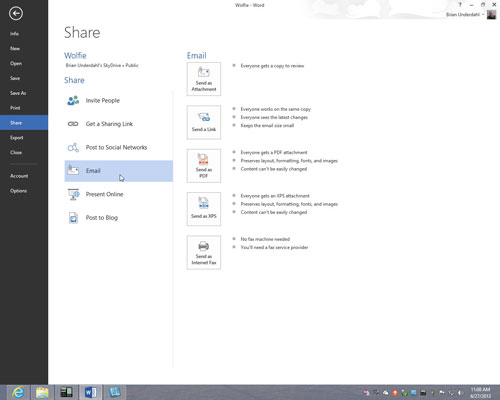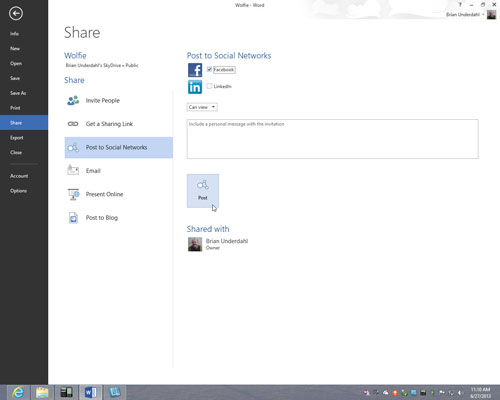I SkyDrive skal du vælge den fil eller mappe, du vil dele.
Du kan også starte med at åbne den Office-fil, du vil dele.
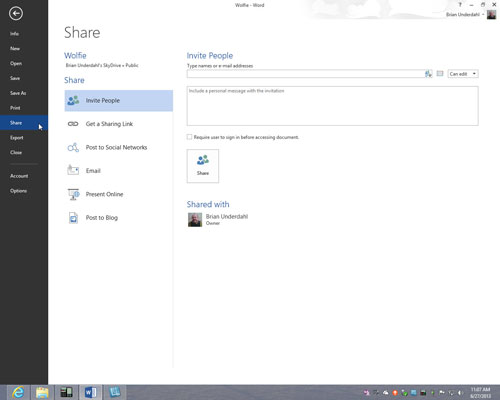
Klik på knappen eller linket Del (eller Del mappe).
Du kan finde knappen eller linket Del her, der og overalt: på SkyDrive-værktøjslinjen; i ruden Detaljer; i en åben Office-fil ved at klikke på fanen Del; eller i en åben Office-fil ved at klikke på fanen Filer, vælge Del og vælge Del med personer i vinduet Del.
Du ser dialogboksen for at generere et link til din fil eller mappe. (Hvis du allerede deler filen eller mappen, ser du en liste over personer, der deler den med dig. Klik på knappen Del med flere personer).
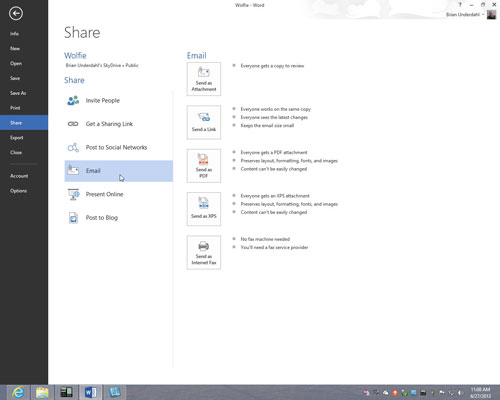
Vælg Send e-mail, Send til eller Få et link for at generere linket til din fil eller mappe.
Send via e-mail: Indtast e-mail-adresserne på de personer, som du vil dele filen eller mappen med. Indtast også en besked, hvis du vil.
Send til et socialt netværkswebsted: Klik på webstedets logo. Hvis logoet ikke vises, skal du klikke på linket Tilføj tjenester for at tilføje et websted til listen over sociale netværkswebsteder, som du kan sende indlæg til.
Få et link: Klik på en af de tre Opret-knapper. Når du har klikket på Opret, genererer SkyDrive et link. Højreklik for at kopiere den.
Vælg Send e-mail, Send til eller Få et link for at generere linket til din fil eller mappe.
Send via e-mail: Indtast e-mail-adresserne på de personer, som du vil dele filen eller mappen med. Indtast også en besked, hvis du vil.
Send til et socialt netværkswebsted: Klik på webstedets logo. Hvis logoet ikke vises, skal du klikke på linket Tilføj tjenester for at tilføje et websted til listen over sociale netværkswebsteder, som du kan sende indlæg til.
Få et link: Klik på en af de tre Opret-knapper. Når du har klikket på Opret, genererer SkyDrive et link. Højreklik for at kopiere den.
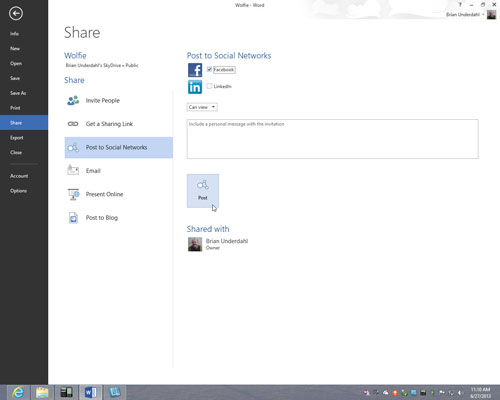
Vælg i hvilken grad du vil dele filen.
Send via e-mail: Fjern alle afkrydsningsfelter, hvis du ønsker, at personer, der modtager e-mailen, kun skal se filen; vælg Modtager kan redigere, hvis du ønsker, at modtagere skal kunne redigere filen (for at redigere skal de logge ind på en Microsoft-konto); vælg Kræv, at alle, der har adgang til dette, skal logge på, hvis du kun vil have personer med Microsoft-konti til at se filen.
Send til et socialt netværkswebsted: Vælg Modtagere kan redigere for at give personer, der klikker på linket på det sociale netværkswebsted, mulighed for at redigere og se din fil (for at redigere skal de logge ind på en Microsoft-konto).
Få et link: Bestem, hvilken af Opret-knapperne du vil klikke på.
Klik på knappen Del (Send via e-mail), knappen Send (Send til) eller knappen Udført (Hent et link).